MFC-7860DW
FAQ & Fehlerbehebung |

MFC-7860DW
Datum: 01.04.2020 Kennnummer: faq00002004_021
Speichern von Nummern auf Ihrem Brother-Gerät, damit Sie vom PC aus einfach wählen können.
(Für Benutzer, die die Internet-Faxfunktion in ihren Brother-Geräten installiert haben).
Sie können Zielwahl- und Kurzwahlnummern auf Ihrem Brother-Gerät speichern, um die Wahl zu erleichtern. Wenn Sie den Strom verlieren, gehen die im Speicher Ihres Brother-Gerätes gespeicherten Zielwahl- und Kurzwahlnummern nicht verloren.
- Um eine neue Zielwahlnummer einzugeben, gehen Sie zu ABSCHNITT A: SPEICHERN EINER ZIELWAHL-NUMMER.
- Um eine neue Kurzwahlnummer einzugeben, gehen Sie zu ABSCHNITT B: SPEICHERN EINER KURZWAHL-NUMMER.
- Wenn Sie wissen wollen, wie Sie ein Fax an die maximal mögliche Anzahl von Empfängern senden können, lesen Sie die FAQ "Rundsenden eines Faxes an die maximale Anzahl von Faxnummern".
ABSCHNITT A: SPEICHERN VON ZIELWAHL-NUMMERN
Ihr Gerät verfügt über 4 Zielwahl-Tasten, auf denen Sie 8 Fax- oder Telefonnummern für die automatische Wahl speichern können.
Diese Lösung umfasst zwei Optionen zum Speichern von Zielwahl-Nummern.
- Wenn Ihr Gerät an einen Computer angeschlossen ist, auf dem die Brother-Software installiert ist, können Sie Zielwahl-Nummern vom Computer aus speichern, indem Sie OPTION 1 befolgen.
- Um eine vorhandene Zielwahl-Nummer zu wählen, gehen Sie zu OPTION 2.
OPTION 1: SPEICHERN VON ZIELWAHL-NUMMERN VON EINEM COMPUTER
Führen Sie die folgenden Schritte aus, um Zielwahl-Nummern von einem Computer aus zu speichern:
- Klicken Sie auf dem Computer auf Start => (Alle) Programme => Brother => MFCXXXX (Ihre Modellnummer) => Remote Setup.
- Netzwerk-Benutzer: Wenn Sie dazu aufgefordert werden, geben Sie das Kennwort für die Netzwerkkarte des Rechners ein. Das Standardpasswort ist access.
- Klicken Sie auf Adressbuch.
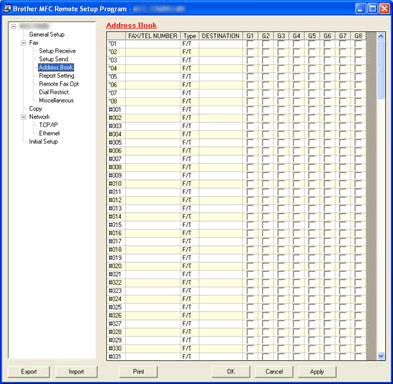
-
Klicken Sie mit der linken Maustaste auf das leere Feld unter FAX/TELNUMMER neben einer freien Zielwahl-Nummer.
-
Geben Sie die Nummer über die Tastatur des Computers ein.
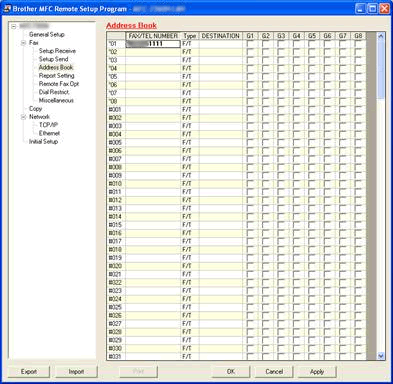
-
Klicken Sie mit der linken Maustaste auf die Spalte Typ und wählen Sie die Art der Nummer, die Sie speichern.
-
Klicken Sie mit der linken Maustaste auf ein leeres Feld in der Spalte ZIEL in der gleichen Zeile wie die Fax-/Telefonnummer.
-
Geben Sie den Namen oder den Firmennamen über die Tastatur des Computers ein.
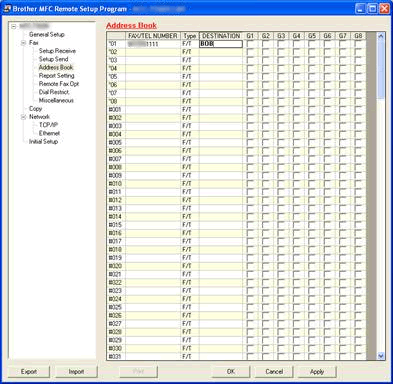
-
Führen Sie einen der folgenden Schritte aus:
-Um weitere Zahlen zu speichern, wiederholen Sie die Schritte 4 bis 8.
-Klicken Sie auf Anwenden in der unteren rechten Ecke des Remote Setup-Bildschirms und warten Sie, bis die Informationen in den Brother-Rechner hochgeladen sind.
-
Um die Einrichtung der Kurzwahlnummern zu bestätigen, klicken Sie unten im Fenster "Remote Setup " auf Drucken, um einen Kurzwahlbericht zu drucken.
-
Klicken Sie auf OK, um den Bildschirm für die Ferneinrichtung zu schließen.
Verankern Sie
OPTION 2: WÄHLEN EINER ZIELWAHL-NUMMER
Nachdem Sie eine Zielwahl-Nummer gespeichert haben, können Sie diese durch Drücken der Zielwahl-Taste, auf der Sie sie gespeichert haben, wählen.
Um auf die Zielwahl-Nummern 5 bis 8 zuzugreifen, halten Sie die Umschalttaste gedrückt, und drücken Sie die entsprechende Zielwahl-Taste.
ABSCHNITT B: SPEICHERUNG VON KURZWAHLNUMMERN
Sie können bis zu 200 dreistellige Kurzwahlnummern auf Ihrem Brother-Gerät speichern. Sie können zu jeder Nummer einen Namen speichern.
Diese Lösung umfasst zwei Optionen zum Speichern von Kurzwahlnummern.
- Wenn Ihr Gerät an einen Computer angeschlossen ist, auf dem die Brother-Software installiert ist, können Sie Kurzwahlnummern vom Computer aus speichern, indem Sie OPTION 3 befolgen.
- Um eine vorhandene Kurzwahlnummer zu wählen, OPTION 4.
OPTION3 :SPEICHERN VON KURZWAHLNUMMERN VON EINEM COMPUTER
- Klicken Sie auf dem Computer auf Start => (Alle) Programme => Brother => MFCXXXX (Ihre Modellnummer) => Remote Setup.
- Netzwerk-Benutzer: Wenn Sie dazu aufgefordert werden, geben Sie das Kennwort für die Netzwerkkarte des Rechners ein. Das Standardpasswort ist access.
- Klicken Sie auf Adressbuch.
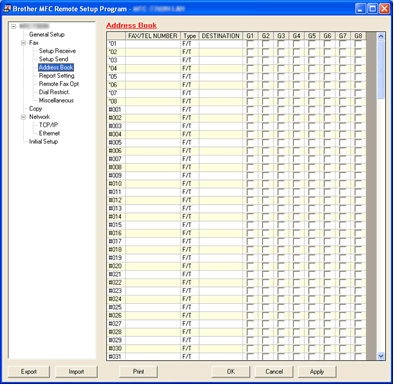
-
Klicken Sie mit der linken Maustaste auf das leere Feld unter FAX/TELNUMMER neben einer freien Zielwahl-Nummer.
Die Kurzwahlnummern sind hinter den Zielwahl-Nummern aufgeführt. Der Standort beginnt mit #001.
-
Geben Sie die Nummer über die Tastatur des Computers ein.Wenn Ihr Gerät für die Internet-Fax-Funktion konfiguriert wurde, können Sie auch eine E-Mail-Adresse eingeben.
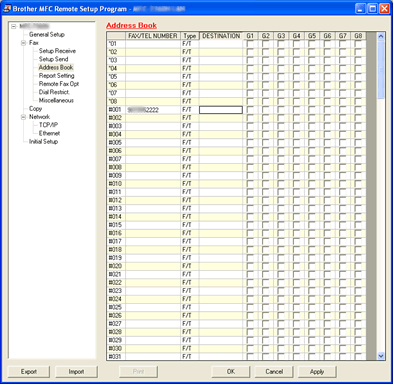
-
Klicken Sie mit der linken Maustaste auf die Spalte Typ und wählen Sie die Art der Nummer, die Sie speichern.
-
Klicken Sie mit der linken Maustaste auf ein leeres Feld in der Spalte ZIEL in der gleichen Zeile wie die Fax-/Telefonnummer.
-
Geben Sie den Namen oder den Firmennamen über die Tastatur des Computers ein.
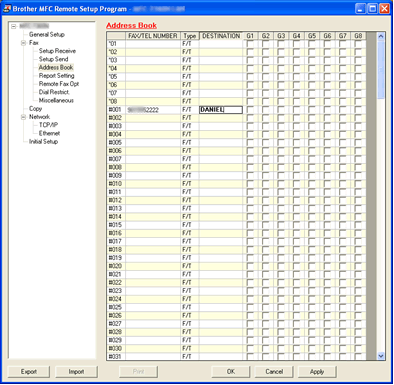
-
Führen Sie einen der folgenden Schritte aus:
-Um weitere Zahlen zu speichern, wiederholen Sie die Schritte 4 bis 8.
- Klicken Sie auf Übernehmen in der unteren rechten Ecke des Remote Setup-Bildschirms und warten Sie, bis die Informationen auf den Brother-Rechner hochgeladen sind.
-
Um die Einrichtung der Kurzwahlnummern zu bestätigen, klicken Sie unten im Fenster "Remote Setup" auf Drucken, um einen Kurzwahlbericht zu drucken.
-
Klicken Sie auf OK, um den Bildschirm für die Ferneinrichtung zu schließen.
OPTION 4: WÄHLEN EINER KURZWAHLNUMMER
Wenn Sie eine Kurzwahlnummer gespeichert haben, können Sie diese wie folgt wählen:
-
Drücken Sie die PFEIL NACH OBEN-Taste (Adressbuch).

- Geben Sie die dreistellige Kurzwahlnummer, die Sie wählen möchten, über das Wähltastenfeld ein.
- Drücken Sie die Starttaste auf dem Brother-Gerät, um die Nummer zu wählen.
MFC-7460DN, MFC-7860DW
Wenn Sie weitere Unterstützung benötigen, wenden Sie sich an den Brother-Kundendienst:
Rückmeldung zum Inhalt
Bitte beachten Sie, dass dieses Formular nur für Rückmeldungen verwendet wird.